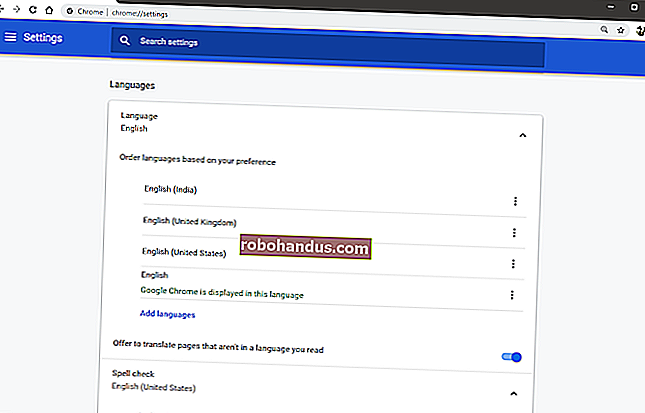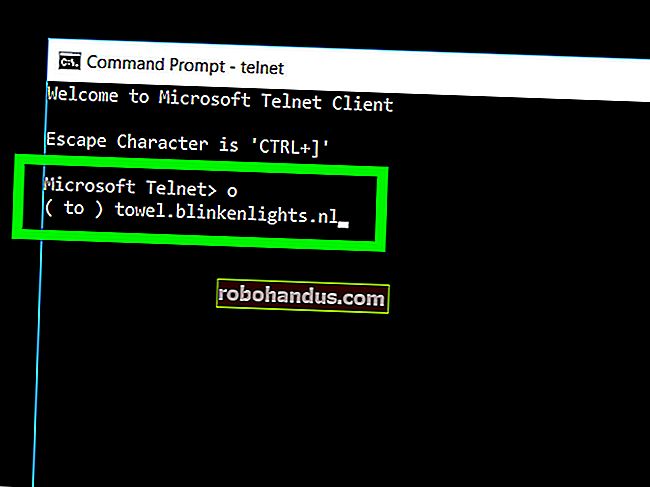วิธีปิดการใช้งาน SMBv1 และป้องกันพีซี Windows ของคุณจากการโจมตี

การแพร่ระบาดของ WannaCry และ Petya ransomware ทั้งสองแพร่กระจายโดยใช้ข้อบกพร่องในโปรโตคอล SMBv1 แบบโบราณซึ่ง Windows ยังคงเปิดใช้งานตามค่าเริ่มต้น (ด้วยเหตุผลที่ไร้สาระ) ไม่ว่าคุณจะใช้ Windows 10, 8 หรือ 7 คุณควรตรวจสอบให้แน่ใจว่า SMBv1 ถูกปิดใช้งานบนพีซีของคุณ
SMBv1 คืออะไรและเหตุใดจึงเปิดใช้งานโดยค่าเริ่มต้น
SMBv1 เป็นโปรโตคอล Server Message Block เวอร์ชันเก่าที่ Windows ใช้สำหรับการแชร์ไฟล์บนเครือข่ายท้องถิ่น ถูกแทนที่ด้วย SMBv2 และ SMBv3 คุณสามารถเปิดใช้งานเวอร์ชัน 2 และ 3 ไว้ได้ซึ่งจะปลอดภัย
โปรโตคอล SMBv1 ที่เก่ากว่าเปิดใช้งานได้เนื่องจากมีแอปพลิเคชันรุ่นเก่าบางตัวที่ไม่ได้รับการอัปเดตให้ใช้ SMBv2 หรือ SMBv3 Microsoft เก็บรักษารายการแอปพลิเคชันที่ยังต้องใช้ SMBv1 ที่นี่
หากคุณไม่ได้ใช้แอปพลิเคชันใด ๆ เหล่านี้และคุณอาจไม่ได้ใช้งานคุณควรปิดใช้งาน SMBv1 บนพีซี Windows ของคุณเพื่อช่วยปกป้องจากการโจมตีในอนาคตของโปรโตคอล SMBv1 ที่มีช่องโหว่ แม้แต่ Microsoft ก็แนะนำให้ปิดใช้งานโปรโตคอลนี้เว้นแต่คุณจะต้องการ
วิธีปิดการใช้งาน SMBv1 บน Windows 10 หรือ 8
ที่เกี่ยวข้อง: มีอะไรใหม่ในการอัปเดต Fall Creators ของ Windows 10 พร้อมให้บริการแล้ว
Microsoft จะปิดใช้งาน SMBv1 โดยค่าเริ่มต้นโดยเริ่มจากการอัปเดต Fall Creators ของ Windows 10 น่าเศร้าที่ต้องใช้การแพร่ระบาดของ ransomware ครั้งใหญ่เพื่อผลักดันให้ Microsoft ทำการเปลี่ยนแปลงนี้ แต่ก็ดีกว่าไม่ช้าใช่ไหม?
ในระหว่างนี้ SMBv1 สามารถปิดใช้งานได้อย่างง่ายดายบน Windows 10 หรือ 8 ไปที่แผงควบคุม> โปรแกรม> เปิดหรือปิดคุณสมบัติของ Windows คุณยังสามารถเปิดเมนูเริ่มพิมพ์“ คุณลักษณะ” ในช่องค้นหาแล้วคลิกทางลัด“ เปิดหรือปิดคุณลักษณะของ Windows”

เลื่อนดูรายการและค้นหาตัวเลือก“ SMB 1.0 / CIFS File Sharing Support” ยกเลิกการเลือกเพื่อปิดใช้งานคุณสมบัตินี้แล้วคลิก“ ตกลง”
คุณจะได้รับแจ้งให้รีสตาร์ทพีซีของคุณหลังจากทำการเปลี่ยนแปลงนี้

วิธีปิดการใช้งาน SMBv1 บน Windows 7 โดยการแก้ไข Registry
ใน Windows 7 คุณจะต้องแก้ไขรีจิสทรีของ Windows เพื่อปิดใช้งานโปรโตคอล SMBv1
ที่เกี่ยวข้อง: เรียนรู้การใช้ Registry Editor อย่างมืออาชีพ
คำเตือนมาตรฐาน: Registry Editor เป็นเครื่องมือที่มีประสิทธิภาพและการนำไปใช้ในทางที่ผิดอาจทำให้ระบบของคุณไม่เสถียรหรือใช้งานไม่ได้ นี่เป็นการแฮ็กที่ค่อนข้างง่ายและตราบใดที่คุณปฏิบัติตามคำแนะนำคุณก็ไม่ควรมีปัญหาใด ๆ ที่กล่าวว่าหากคุณไม่เคยทำงานมาก่อนลองอ่านเกี่ยวกับวิธีใช้ Registry Editor ก่อนที่คุณจะเริ่มต้น และสำรองข้อมูล Registry (และคอมพิวเตอร์ของคุณ!) อย่างแน่นอนก่อนทำการเปลี่ยนแปลง
ในการเริ่มต้นให้เปิด Registry Editor โดยกดปุ่ม Start แล้วพิมพ์ "regedit" กด Enter เพื่อเปิด Registry Editor และให้สิทธิ์ในการเปลี่ยนแปลงพีซีของคุณ

ใน Registry Editor ใช้แถบด้านข้างทางซ้ายเพื่อไปที่คีย์ต่อไปนี้:
HKEY_LOCAL_MACHINE \ SYSTEM \ CurrentControlSet \ Services \ LanmanServer \ Parameters
ต่อไปคุณจะต้องสร้างค่าใหม่ภายในParameters คีย์ย่อย คลิกขวาที่Parameters คีย์แล้วเลือก New> DWORD (32-bit) Value

SMB1ชื่อค่าใหม่
DWORD จะถูกสร้างขึ้นด้วยค่า“ 0” และนั่นก็สมบูรณ์แบบ “ 0” หมายถึง SMBv1 ถูกปิดใช้งาน คุณไม่จำเป็นต้องแก้ไขค่าหลังจากสร้างแล้ว

ตอนนี้คุณสามารถปิดตัวแก้ไขรีจิสทรีได้ คุณจะต้องรีสตาร์ทพีซีของคุณก่อนที่การเปลี่ยนแปลงจะมีผล หากคุณต้องการยกเลิกการเปลี่ยนแปลงให้กลับมาที่นี่และลบSMB1 ค่า
ดาวน์โหลด One-Click Registry Hack ของเรา

หากคุณไม่ต้องการแก้ไขรีจิสทรีใน Windows 7 ด้วยตัวเองเราได้สร้างการแฮ็กรีจิสทรีที่ดาวน์โหลดได้สองรายการที่คุณสามารถใช้ได้ แฮ็คหนึ่งปิดใช้งาน SMB1 และอีกตัวเปิดใช้งานอีกครั้ง ทั้งสองอย่างรวมอยู่ในไฟล์ ZIP ต่อไปนี้ ดับเบิลคลิกรายการที่คุณต้องการใช้คลิกผ่านข้อความแจ้งจากนั้นรีสตาร์ทคอมพิวเตอร์
ปิดใช้งาน SMBv1 Hacks
การแฮ็กเหล่านี้ทำสิ่งเดียวกับที่เราแนะนำข้างต้น ครั้งแรกสร้างคีย์ SMB1 ที่มีค่าเป็น 0 และครั้งที่สองจะลบคีย์ SMB1 ด้วยการแฮ็กรีจิสทรีเหล่านี้หรืออื่น ๆ คุณสามารถคลิกขวาที่ไฟล์. reg และเลือก“ แก้ไข” เพื่อเปิดใน Notepad และดูว่าจะมีการเปลี่ยนแปลงอย่างไร
หากคุณสนุกกับการเล่นกับ Registry คุณควรสละเวลาเรียนรู้วิธีสร้าง Registry hacks ของคุณเอง
ข้อมูลเพิ่มเติมเกี่ยวกับการปิดใช้งาน SMBv1
เทคนิคข้างต้นเหมาะอย่างยิ่งสำหรับการปิดใช้งาน SMBv1 บนพีซีเครื่องเดียว แต่ไม่ใช่ในเครือข่ายทั้งหมด ดูเอกสารอย่างเป็นทางการของ Microsoft สำหรับข้อมูลเพิ่มเติมเกี่ยวกับสถานการณ์อื่น ๆ ตัวอย่างเช่นเอกสารของ Microsoft แนะนำให้ใช้การเปลี่ยนแปลงรีจิสทรีข้างต้นโดยใช้นโยบายกลุ่มหากคุณต้องการปิดใช้งาน SMB1 บนเครือข่ายของเครื่อง Windows 7